Layout der Word-Multiple-Choice-Fragenoptionen
- 尚Original
- 2020-01-10 10:23:1518001Durchsuche

So formatieren Sie Wort-Multiple-Choice-Fragenoptionen:
Methode 1. Wenn die Optionen durch Leerzeichen getrennt sind
(1) Drücken Sie die Tasten [Strg+H], um das Dialogfeld „Suchen und Ersetzen“ zu öffnen, und positionieren Sie den Mauszeiger im Textfeld „Suchen nach“.
(2) Klicken Sie dann auf die Schaltfläche [Mehr]-[Sonderzeichen] und wählen Sie im Popup-Menü den Befehl „Leerer Bereich“ (d. h. der Suchinhalt lautet: ^w).
(3) Positionieren Sie den Mauszeiger im Textfeld „Inhalt ersetzen“, klicken Sie auf die Schaltfläche [Sonderzeichen] und wählen Sie den Befehl „Tab“ (d. h. der Ersetzungsinhalt lautet: ^t).
(4) Klicken Sie auf die Schaltfläche [Formatieren] und wählen Sie im Popup-Menü den Befehl „Tabstopp“.
(5) Öffnen Sie das Dialogfeld „Tabstoppzeichen ersetzen“, legen Sie den Tabstopp im Listenfeld „Tabstoppposition“ fest (auf 12 Zeichen, 22 Zeichen bzw. 32 Zeichen eingestellt) und klicken Sie auf die Schaltfläche „OK“. , um zum Dialogfeld „Suchen und Ersetzen“ zurückzukehren.
(6) Klicken Sie auf die Schaltfläche „Alle ersetzen“, um die Optionen aller Multiple-Choice-Fragen automatisch anzupassen.
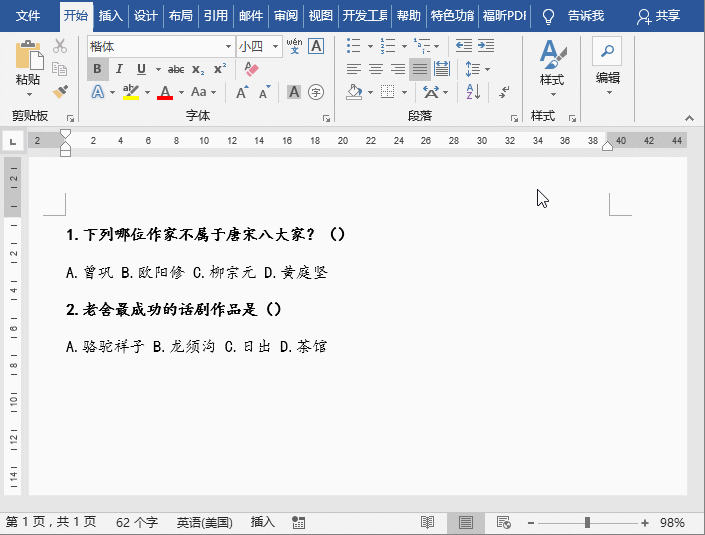
Methode 2. Wenn die Auswahl nicht durch Leerzeichen getrennt ist
(1) Drücken Sie [Strg+H], um das Dialogfeld „Suchen und Ersetzen“ zu öffnen Geben Sie im Textfeld „Inhalt suchen“ Folgendes ein: (.
(2) Geben Sie im Textfeld „Inhalt ersetzen“ Folgendes ein: ^t1^t2^t3^t4.
( 3 ) Klicken Sie auf die Schaltfläche „Mehr“ und aktivieren Sie das Kontrollkästchen „Platzhalter“
(4) Klicken Sie auf die Schaltfläche [Format], wählen Sie im Popup-Menü den Befehl „Tabstopp“ und öffnen Sie die Schaltfläche „Ersetzen“. Stellen Sie im Dialogfeld „Zeichen“ den Tabstopp im Listenfeld „Tabstoppposition“ ein (eingestellt auf 2 Zeichen, 10 Zeichen, 20 Zeichen bzw. 30 Zeichen), klicken Sie auf die Schaltfläche „OK“, um zum zurückzukehren Dialogfeld „Suchen und Ersetzen“
(5) Klicken Sie auf die Schaltfläche „Alle ersetzen“, um die Optionen aller Multiple-Choice-Fragen automatisch anzupassen
Empfohlene Tutorials zu verwandten Artikeln: Word-Tutorial
Das obige ist der detaillierte Inhalt vonLayout der Word-Multiple-Choice-Fragenoptionen. Für weitere Informationen folgen Sie bitte anderen verwandten Artikeln auf der PHP chinesischen Website!

